Iš naujo atsisiųskite nemokamas ir įsigytas prekes iš „Windows 10 Store“
„Microsoft“ perdarė savo „Windows 10“ parduotuvę įįtraukti programas, žaidimus, filmus ir TV bei muziką. Bet jei atliksite švarų „Windows 10“ diegimą arba naudosite Reset this PC funkciją, visos programos ir žaidimai bus pašalinti. Vis dėlto juos lengvai susigrąžinti galite naudodamiesi „Windows Store“.
Iš naujo įdiekite „Windows 10“ programas
Paleiskite parduotuvę, spustelėkite profilio piktogramą viršuje ir pasirinkite Mano biblioteka iš meniu.

Jūsų turinys suskirstytas į keturias grupes: Programos, žaidimai, muzika, filmai ir TV. Nors pastarąsias dvi kategorijas reikia atidaryti „Groove Music“ ir „Movies & TV“. Tada galite atsisiųsti tą turinį iš kiekvienos atitinkamos programos.
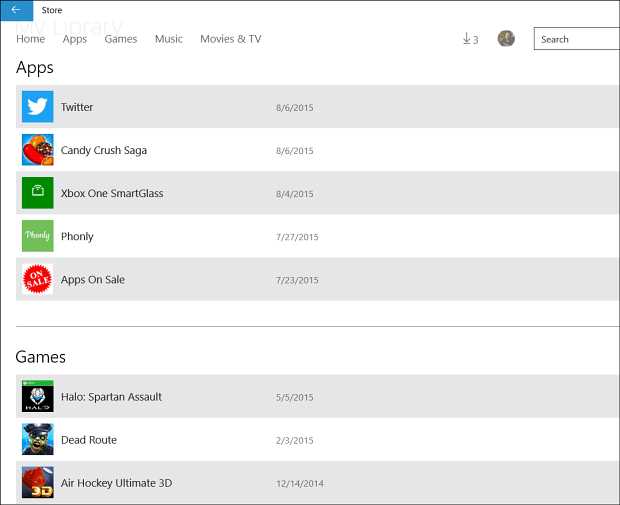
Pavyzdžiui, žemiau esančiame paveikslėlyje esu pasirengęs atsisiųsti keletą dainų per „Groove Music“ programą į savo vietinį diską.
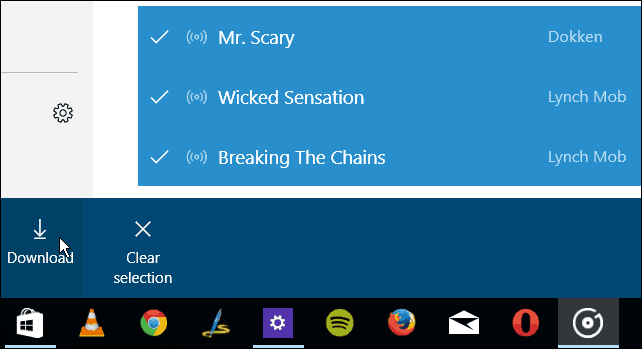
Bet dabar susitelkime į žaidimus ir programas. Į Mano biblioteka pamatysite savo programų ir žaidimų sąrašą, bet jei jums reikia visos istorijos, ką atsisiuntėte per daugelį metų, spustelėkite mažą Rodyti viską nuoroda dešinėje pusėje. Jei turite daugybę programų ar žaidimų, prireiks kelių sekundžių, kad jas visas pakeltumėte.
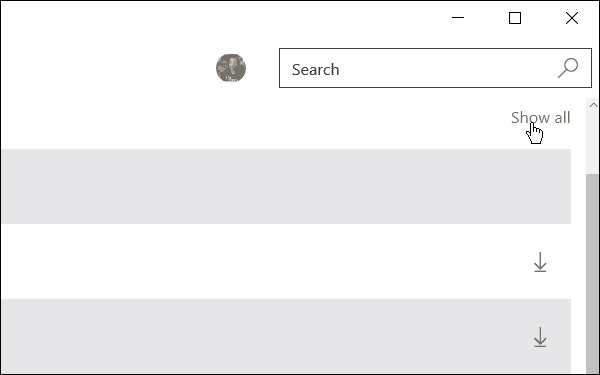
Dabar galite naršyti ir dar kartą atsisiųsti visussuderinamas programas su „Windows 10“ sistema - įskaitant tas, kurias naudojote „Windows 8.1“. Ne visos programos, kurias galite atsisiųsti iš „Windows 8.1“, bus suderinamos. Sąraše bus rodomi tik tie, kurie veiks su jūsų „Windows 10“ įrenginiu.
Norėdami dar kartą atsisiųsti ir įdiegti elementą, tiesiog spustelėkite rodyklės žemyn piktogramą, esančią programos ar žaidimo dešinėje.
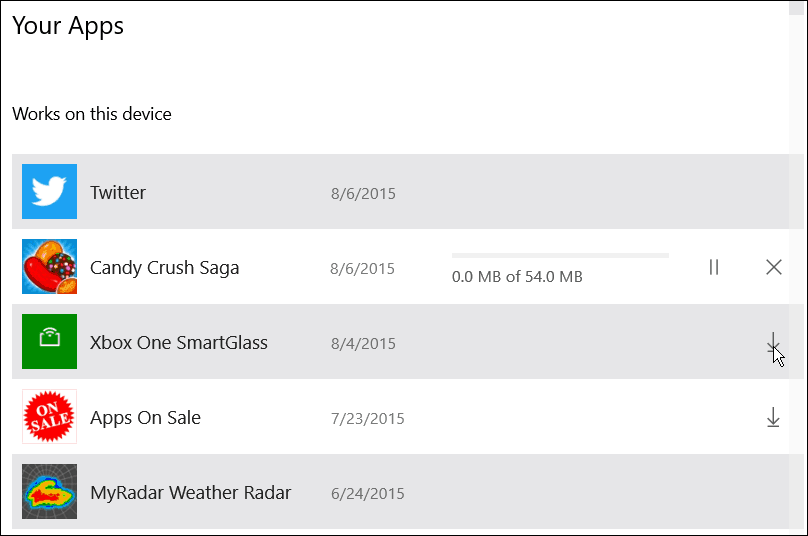
Jei neprisimenate, kokia buvo programa ar žaidimas, tiesiog spustelėkite jos piktogramos ekraną, tada jis parodys aprašymą, ekrano kopijas ir klientų įvertinimus. Tada galite spustelėti Diegti mygtuką, kad jį susigrąžintumėte. Kaip ir „Apple“ bei „Android“, jei jau nusipirkote programą ar žaidimą, jūs nereikia vėl turi už tai mokėti.
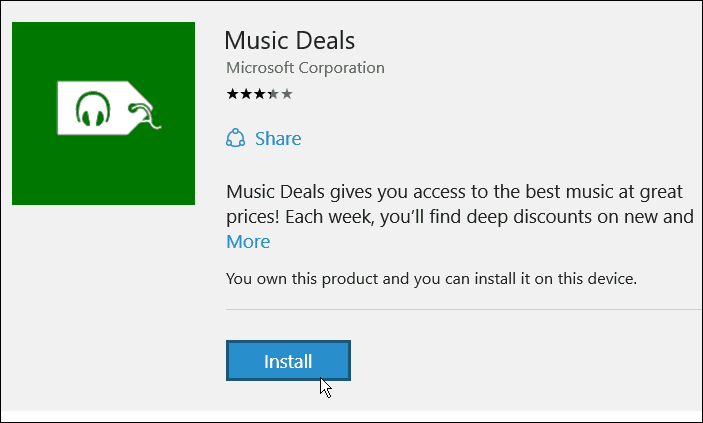
Viena paskutinė pastaba. „Microsoft“ leidžia įdiegti programą tik dešimtyje „Windows 10“ įrenginių. Anksčiau naudodami „Windows 8.1“ galėjote įdiegti programą iki 81 įrenginio, o tai namų vartotojams yra per daug sudėtinga.
Tačiau 10 prietaisų gali jį sumažintižmonių, kuriems viskas priklauso nuo „Windows“ ekosistemos. Jei turite „Windows“ darbalaukį, nešiojamąjį kompiuterį, planšetinį kompiuterį, telefoną, „Xbox“ ar net „HoloLens“. Jau nekalbant apie tai, kad turite kelis telefonus ... esate beveik pasiekęs maks.
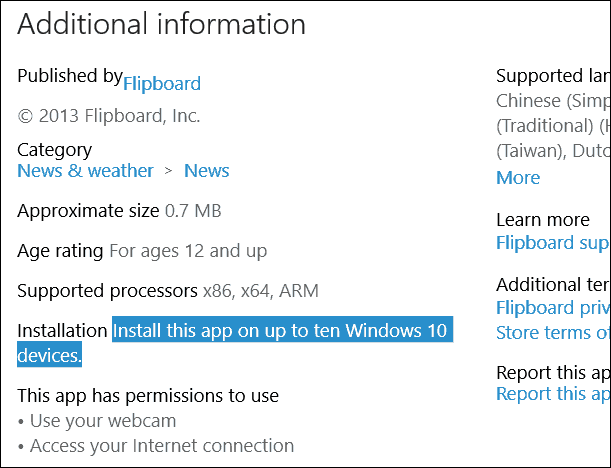
Tai taip pat gali kilti problemų, jei naudojate VM ir laikui bėgant įsigyjate naują telefoną ar kitą įrenginį. Kai kurie žmonės jau mato klaidą: 0x803F7003 pasiekta įrenginio riba. Jei gausite šią klaidą, būtinai prisijunkite prie „Microsoft“ paskyros ir pašalinkite visus nebenaudojamus įrenginius. Tai turėtų atlaisvinti paskirtus laiko tarpsnius, kuriuose programas galima įdiegti.
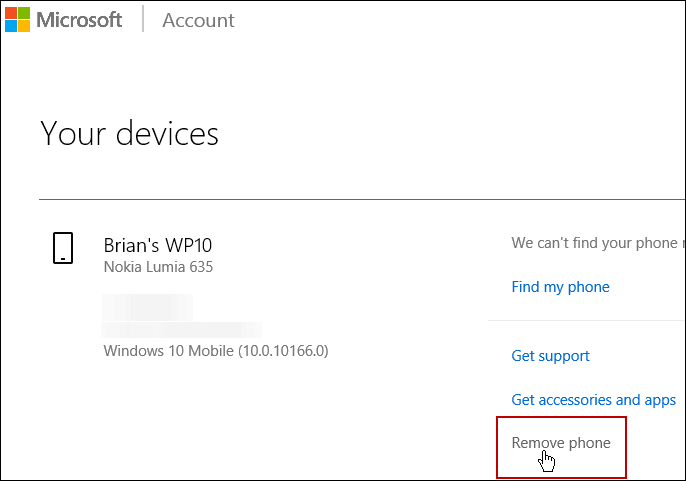










Palikite komentarą